Реклама
Microsoft оснастила свои продукты встроенные инструменты доступности Краткое руководство по средствам доступности Windows 10Независимо от того, боретесь ли вы со слабым зрением или хотите изучить возможности управления речью, Windows 10 предлагает множество инструментов доступности, которые могут вам помочь. Мы покажем вам, где их найти и как их использовать. Подробнее для поддержки пользователей с дислексией или слабовидящих. Вы также можете использовать эти инструменты для создания более инклюзивных документов.
Большинство функций работают на уровне операционной системы. С конца 2016 года Microsoft начала предлагать специальные инструменты для своего пакета Office. Но какие инструменты доступны? И как вы их используете? Продолжайте читать, чтобы узнать.
1. Доступные шаблоны
Все приложения Microsoft Office приходят упакован с шаблонами Используйте шаблоны Microsoft Office, чтобы увлечь вашу аудиторию и эффективно предоставлять информациюШаблон похож на виртуальный рекламный щит, визуально усиливающий текст или данные. Здесь мы предлагаем общий обзор шаблонов Microsoft Office и ваших опций. Подробнее . Они охватывают все от бюджетные отчеты в Excel Еще 7 полезных листов Excel для мгновенного улучшения бюджета вашей семьиВот еще 7 отличных листов Excel, которые помогут вам улучшить бюджет вашей семьи, будь то одинокий или супруг или несколько детей. Подробнее для работы приложений в Word.
Характер некоторых из этих шаблонов мешает некоторым пользователям взаимодействовать с ними - возможно, из-за того, что текст слишком мал или цвета неразличимы.
Теперь Microsoft предлагает новый тег в своей библиотеке шаблонов под названием «Доступно». Все шаблоны с тегом предназначены для пользователей, которые борются с обычными предложениями. Некоторые шаблоны специализируются на определенных функциях. Например, некоторые из них просты в использовании для чтения с экрана, некоторые из них отличаются высокой контрастностью, другие используют большие шрифты и так далее.
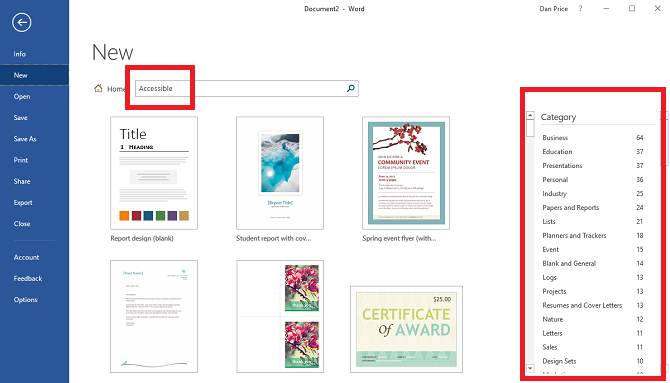
Чтобы найти шаблоны с тегом «Доступно», перейдите на страницу Файл> Новый в любом из приложений Office. Войти доступной в поле поиска в верхней части экрана и нажмите Войти просмотреть все результаты. Для дальнейшего уточнения поиска используйте списки категорий в правой панели. Вы можете выбрать несколько категорий.
Нажмите на нужный шаблон, чтобы увидеть описание. Выбрать Создайте загрузить его в основное приложение для редактирования.
2. Помощь при дислексии
Пользователи, которые имеют серьезную дислексию, находят это труднее читать текст на экране Чтение в Интернете с дислексией? Вот как это сделать прощеРабота в Интернете - безболезненное занятие. Для тех, кто с дислексией, это может быть сложным. Давайте рассмотрим несколько советов и инструментов, которые вы можете использовать, чтобы облегчить свое время в Интернете. Подробнее чем на листе бумаги. Исследования показывают, что ярко-белый фон документа Office еще больше усугубляет проблему.
Конечно, вы всегда могли изменить тему Office Как включить темную тему в Microsoft Office 2016Microsoft Office 2016 поставляется со встроенной темной темой, и это замечательно. Вот как вы можете получить это для себя. Подробнее для более темного цвета, направляясь к Файл> Аккаунт> Тема Office и выбрав либо черный или Темно-серый, но это не меняет цвет виртуальной бумаги, на которой вы печатаете.
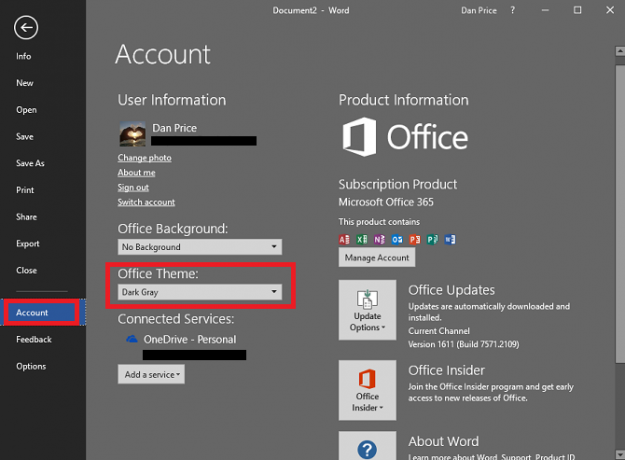
Microsoft признала проблему и представила новые инструменты Режим чтения. Чтобы включить режим чтения, перейдите к Вид> Режим чтения. Приложение удалит все другие помехи с вашего экрана и отобразит только текст.
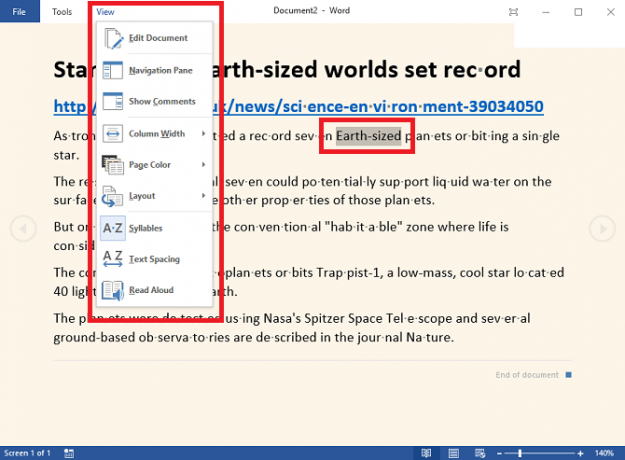
Когда режим чтения включен, нажмите на Посмотреть меню для дальнейших опций. Вы можете изменить цвет фона страницы (белый, сепия или черный), разделить слова по слогам, увеличить расстояние между словами, и заставить ваш компьютер читать текст вслух, выделяя слова на экране, как он подвижки.
Посмотрите видео ниже для получения дополнительной информации:
3. Интеграция с внешними инструментами доступности
Microsoft усердно работает над улучшением работы как собственных инструментов доступности, так и сторонних инструментов доступности, таких как средства чтения с экрана, в рамках набора приложений Office.
В частности, шесть приложений получили макияж. Они есть:
- Skype - Программы чтения с экрана могут объявлять приглашения на разговор, входящие сообщения и другие экранные уведомления.
- Одна нота - Улучшена навигация по вашим блокнотам, разделам и страницам. На данный момент это все еще экспериментальная функция. Чтобы включить его, перейдите к Дополнительно> Настройки> Параметры> Предварительный просмотр OneNote> Включить экспериментальные функции.
- Офис онлайн - Теперь вы можете использовать клавиши доступа и другие сочетания клавиш для навигации по веб-приложению.
- Visio Программы чтения с экрана могут распознавать фигуры и диаграммы, а авторы могут добавлять альтернативный текст в фигуры, иллюстрации, страницы, мастера, гиперссылки и графические данные.
- проект - Диаграммы Ганта, представления листов, графики времени, планировщики групп, представления использования и представления форм стали совместимы с программами чтения с экрана.
- Офисный объектив на iOS - Вы можете использовать VoiceOver для захвата изображений и скриншотов.
4. Проверка доступности
Три усовершенствования, которые я обсуждал до сих пор, в первую очередь направлены на пользователей, которым нужны инструменты специальных возможностей для эффективного взаимодействия со своими машинами.
Но что делать, если вы создаете контент для людей с ограниченными возможностями? Как вы узнаете, смогут ли получатели взаимодействовать с документами, которые вы им отправляете?
Благодаря новому инструменту это легко.
Вы можете найти новую проверку доступности, перейдя в Обзор> Проверить доступность. Он автоматически просканирует ваш документ на наличие проблем. Если он обнаружит какие-либо проблемы, он расскажет вам, в чем заключается проблема, почему она важна и как вы можете ее исправить. Нажав на каждый элемент, вы выделите его в теле текста.
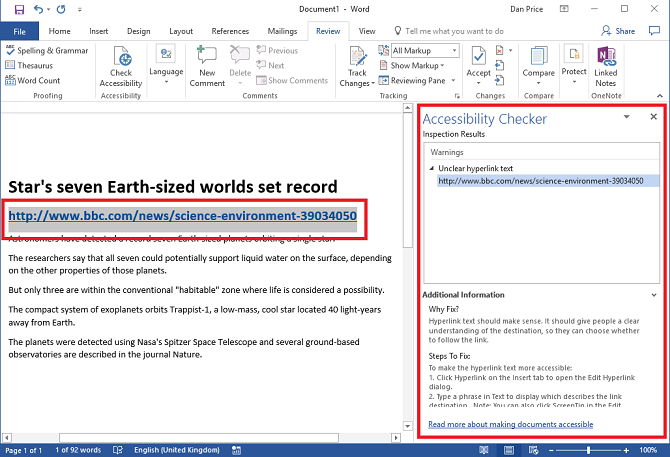
В приведенном выше примере вы можете увидеть, что инструмент считает гиперссылку неясной. Этот инструмент также предоставляет ссылки на обучение по созданию доступных документов во всех приложениях Office.
5. Новые подсказки в Outlook
Microsoft предложила подсказки в Outlook 2010, 2013 и 2016. Они предназначены для устранить случайные ошибки электронной почты Станьте пользователем Pro Outlook, избегая распространенных ошибокЕсли вы работаете в обычной офисной среде, вполне вероятно, что почтовой системой является сервер Exchange, а почтовым клиентом является Outlook. Мы рассмотрели Outlook здесь ... Подробнее например, не удается добавить вложение, нажать «Ответить всем» множеству людей и отправить конфиденциальную информацию неизвестным пользователям.
Новая подсказка теперь доступна. Это позволяет вам предупредить других пользователей о том, что они собираются отправить электронное письмо человеку, которому необходимо, чтобы его документы были доступны. Вскоре вы даже сможете указать, какие типы контента вы хотели бы получать. Подсказка также будет напоминать отправителям о необходимости проверять читаемость документов перед нажатием кнопки «Отправить».
На момент написания заметки о доступности доступны только в веб-приложении Outlook. Чтобы настроить их, перейдите на Настройки> Параметры> Общие> Настройки специальных возможностей и отметьте флажок рядом с Попросите пользователей отправить контент, который доступен.
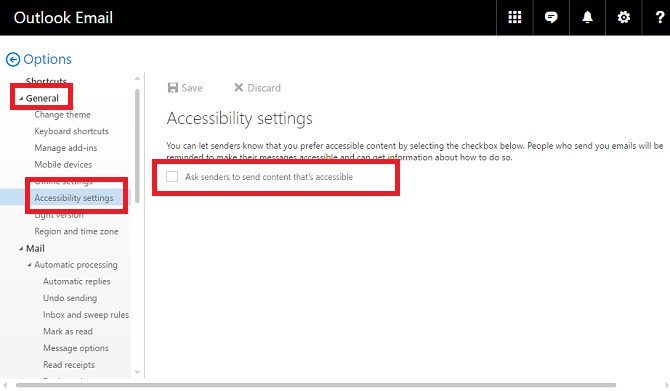
Microsoft подтвердила, что эта функция будет доступна в настольных версиях Outlook в ближайшие месяцы. Как только это произойдет, вы найдете его в Файл> Параметры> Почта> Подсказки> Параметры подсказки.
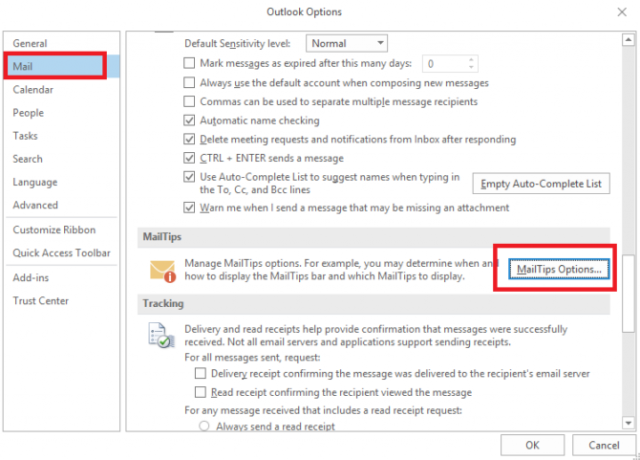
Microsoft уже достаточно далеко?
Пять инструментов, которые я обсуждал, являются шагом в правильном направлении, но достаточно ли этого?
Я хотел бы услышать от людей, которые используют их в своей повседневной работе. Что Microsoft получила право? Что они ошиблись? Есть ли какие-то недостающие функции, которые могут существенно повлиять на вашу производительность?
Вы можете оставить свое мнение и отзыв в разделе комментариев ниже.
Изображение предоставлено: Ollyy через Shutterstock.com
Дэн - британский эмигрант, живущий в Мексике. Он является главным редактором дочернего сайта MUO, Blocks Decoded. В разное время он был социальным редактором, креативным редактором и финансовым редактором MUO. Вы можете найти его бродящим по выставочному центру в CES в Лас-Вегасе каждый год (пиарщики, обращайтесь!), И он делает много закулисных сайтов…

